Funkce Windows Sandbox patří mezi nejvýznamnější v systému Windows 11, avšak v oblíbené edici Home není standardně dostupná. Stejný osud sdílejí i nástroje Hyper-V a Editor zásad skupiny. Mezi edicemi Windows 11 Pro a Home existuje řada takovýchto rozdílů, na které jsme již dříve poukázali v jednom z našich článků. Windows Sandbox, jakožto klíčový prvek zabezpečení, měl být dle našeho názoru integrován i do edice Windows 11 Home. Nicméně, nabízíme vám návod, jak tento nástroj ve Windows 11 Home aktivovat. V případě, že by nativní řešení Sandbox nefungovalo, máme pro vás i alternativní metodu.
Návod k instalaci Windows Sandbox na Windows 11 Home (2022)
V tomto návodu vám krok za krokem ukážeme, jak nainstalovat a používat Windows Sandbox na Windows 11 Home. Dále představíme alternativu k Windows Sandbox, která vám umožní spouštět programy v izolovaném a zabezpečeném prostředí na jakékoliv verzi Windows 11. Nejdříve si ale objasníme, co vlastně Windows Sandbox je.
Co je Windows Sandbox?
Zjednodušeně řečeno, Windows Sandbox je bezpečné a izolované prostředí v rámci vašeho hostitelského operačního systému (Windows 10 nebo Windows 11). Umožňuje spouštění neověřených aplikací, skriptů a stahování příloh bez obav z infekce malwaru. Jedná se o odlehčený virtuální stroj s aktivní ochranou paměti.
Žádný program ani soubor spuštěný v rámci Windows Sandbox nemůže ovlivnit hostitelský operační systém. Narozdíl od běžných virtualizačních programů, Sandbox neukládá provedené změny. Při každém novém spuštění se Windows Sandbox resetuje do původního stavu a zahodí všechna data z předchozího sezení. Windows Sandbox se používá hlavně k testování neznámých aplikací, prohlížení nedůvěryhodných webů, stahování potenciálně nebezpečných příloh z e-mailů a podobně.
Aktivace a používání Windows Sandbox v systému Windows 11 Home
1. Než začneme, musíte v BIOSu nebo UEFI povolit virtualizaci. Spusťte nabídku BIOS/UEFI na vašem počítači a vyhledejte položky jako „Virtualizace“ nebo „Režim SVM“. Tyto volby aktivujte a restartujte počítač.
Poznámka: Pokud máte zájem o detailní informace o UEFI a rozdílech oproti staršímu systému BIOS, navštivte náš další článek na toto téma.
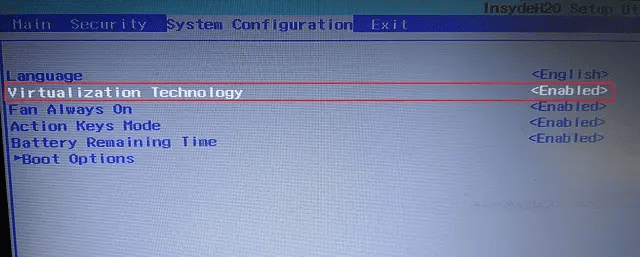
2. Po přihlášení do systému otevřete Poznámkový blok a vložte následující kód:
@echo off
echo Kontrola práv
>nul 2>&1 "%SYSTEMROOT%system32cacls.exe" "%SYSTEMROOT%system32configsystem"
echo Výsledek kontroly práv: %errorlevel%
REM --> Pokud je nastaven příznak chyby, nemáme administrátorská práva.
if '%errorlevel%' NEQ '0' (
echo Žádost o administrátorská oprávnění...
goto UACPrompt
) else ( goto gotAdmin )
:UACPrompt
echo Set UAC = CreateObject^("Shell.Application"^) > "%temp%getadmin.vbs"
echo UAC.ShellExecute "%~s0", "", "", "runas", 1 >> "%temp%getadmin.vbs"
echo Spuštění vytvořeného dočasného souboru "%temp%getadmin.vbs"
timeout /T 2
"%temp%getadmin.vbs"
exit /B
:gotAdmin
if exist "%temp%getadmin.vbs" ( del "%temp%getadmin.vbs" )
pushd "%CD%"
CD /D "%~dp0"
echo Dávkový soubor byl úspěšně spuštěn s administrátorskými právy
echo .
cls
Title Instalační program Sandbox
pushd "%~dp0"
dir /b %SystemRoot%servicingPackages*Containers*.mum >sandbox.txt
for /f %%i in ('findstr /i . sandbox.txt 2^>nul') do dism /online /norestart /add-package:"%SystemRoot%servicingPackages%%i"
del sandbox.txt
Dism /online /enable-feature /featurename:Containers-DisposableClientVM /LimitAccess /ALL
pause
3. Nyní klikněte na „Soubor“ v horní nabídce a vyberte „Uložit jako“.
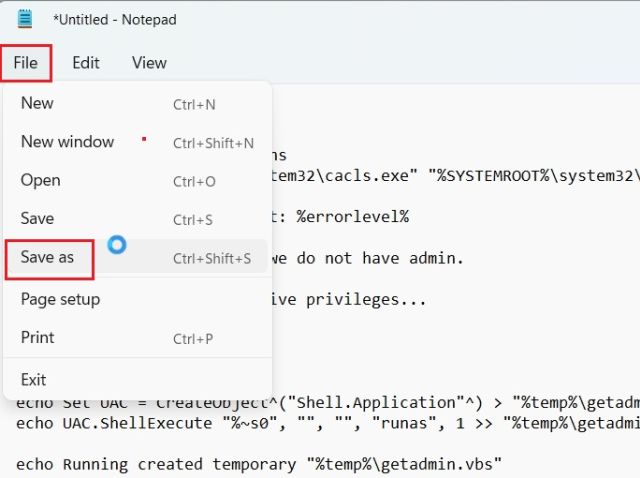
4. Z rozevírací nabídky „Uložit jako typ“ zvolte „Všechny soubory (.*)“. Pojmenujte soubor a na konec názvu přidejte příponu .bat, čímž vytvoříte dávkový soubor. Ujistěte se, že název souboru neobsahuje další přípony, jako .txt. Nakonec klikněte na „Uložit“.
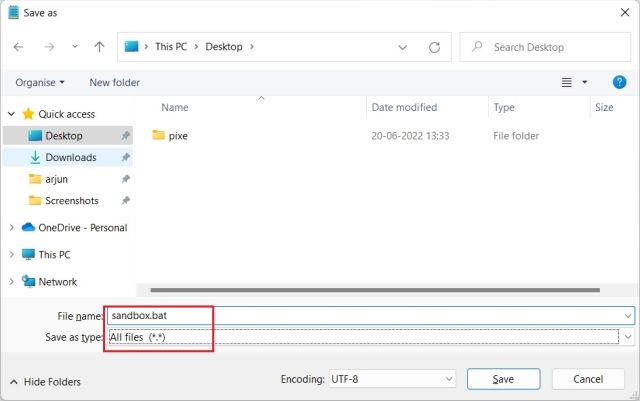
5. Klikněte pravým tlačítkem myši na uložený dávkový soubor a vyberte „Spustit jako správce“.
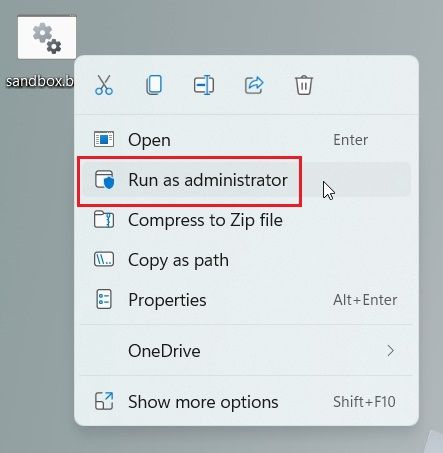
6. Otevře se okno příkazového řádku a spustí se instalace Windows Sandbox do vašeho počítače s Windows 11 Home. Po dokončení instalace stiskněte „y“ a Enter. Tím se restartuje váš počítač.
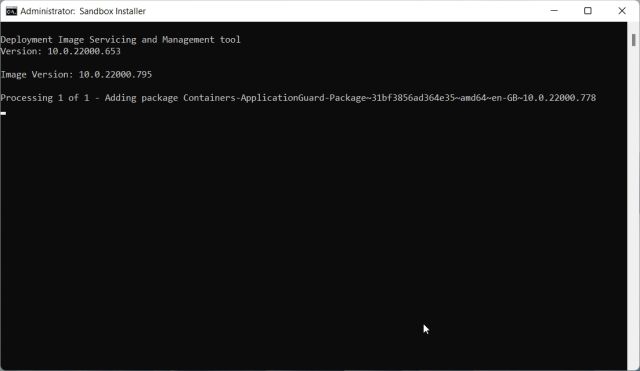
7. Po přihlášení do systému otevřete okno Spustit pomocí klávesové zkratky Windows + R. Zadejte příkaz `optionalfeatures.exe` a stiskněte Enter.
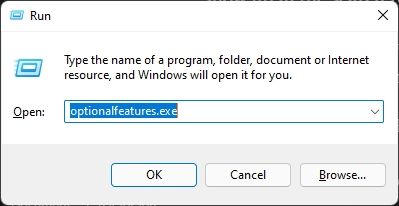
8. Otevře se okno „Funkce systému Windows“. Zde najděte a zaškrtněte položky „Windows Sandbox“, „Platforma virtuálního počítače“ a „Platforma hypervizoru Windows“. Poté klikněte na „OK“. Systém začne instalovat potřebné balíčky a po chvíli vás vyzve k restartování počítače.
Poznámka: Pokud používáte Windows 11 Pro, můžete tento krok přeskočit a přímo povolit potřebné funkce pro spuštění virtuálního prostředí Windows Sandbox.
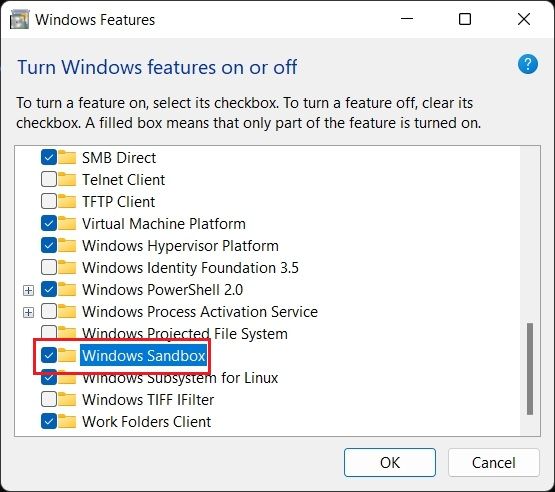
9. Nakonec otevřete nabídku Start a vyhledejte „windows sandbox“. Aplikace se objeví nahoře – klikněte na ni pro spuštění.
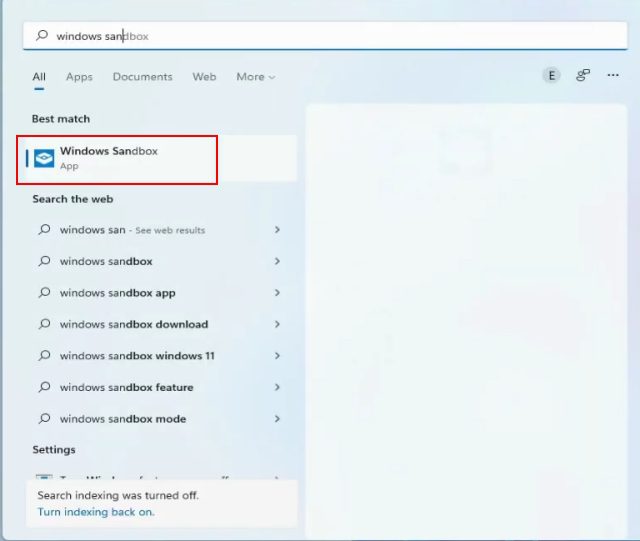
10. A je to! Úspěšně jste aktivovali Windows Sandbox ve Windows 11 Home.
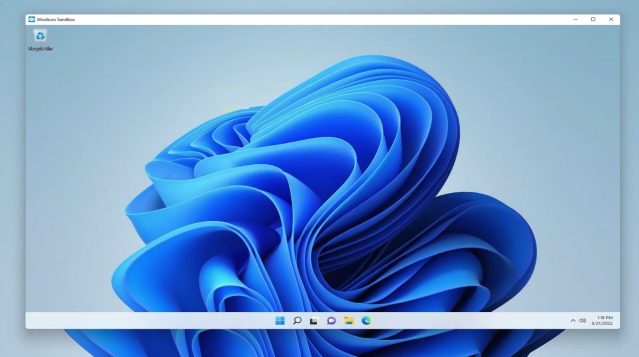
Odinstalace Windows Sandbox ve Windows 11 Home
11. Pokud chcete Windows Sandbox odinstalovat, otevřete nabídku Start a vyhledejte „cmd“. V pravém podokně klikněte na „Spustit jako správce“. Pokud chcete vždy spouštět příkazový řádek jako administrátor, podívejte se na náš další návod.
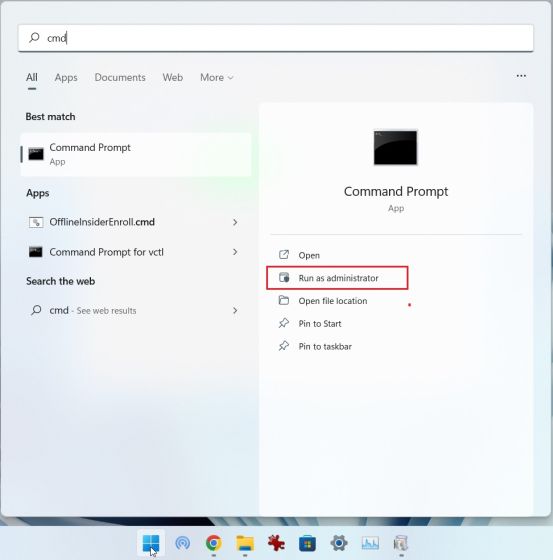
12. Do okna příkazového řádku vložte následující příkaz a stiskněte Enter. Tím se Windows Sandbox odinstaluje z vašeho počítače.
Dism /online /Disable-Feature /FeatureName:"Containers-DisposableClientVM"
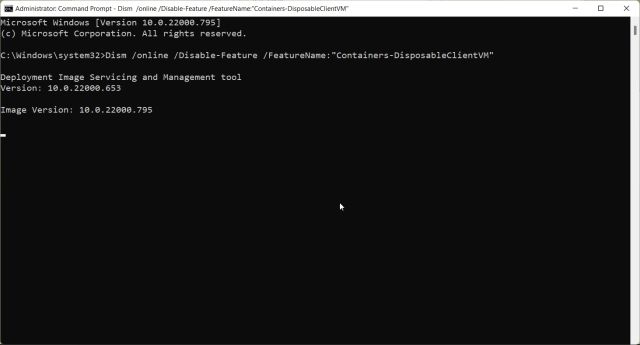
Alternativa Windows Sandbox: Použití Sandboxie Plus na Windows 11
Jestliže vám výše uvedená metoda na vašem počítači s Windows 11 nefungovala, nebo hledáte jinou možnost pro testování nedůvěryhodných programů v izolovaném prostředí, můžete použít Sandboxie Plus. Je to open-source program třetí strany od Davida Xanatose, který bez problémů funguje na všech verzích Windows 11, včetně edice Home. Jeho výhodou je také to, že je zcela zdarma. Pojďme se tedy podívat, jak na to.
1. Navštivte tento odkaz a stáhněte si verzi Sandboxie Plus. Verze Plus nabízí moderní uživatelské rozhraní a funguje velmi dobře.
2. Po stažení program nainstalujte do počítače s Windows 11 a spusťte jej.
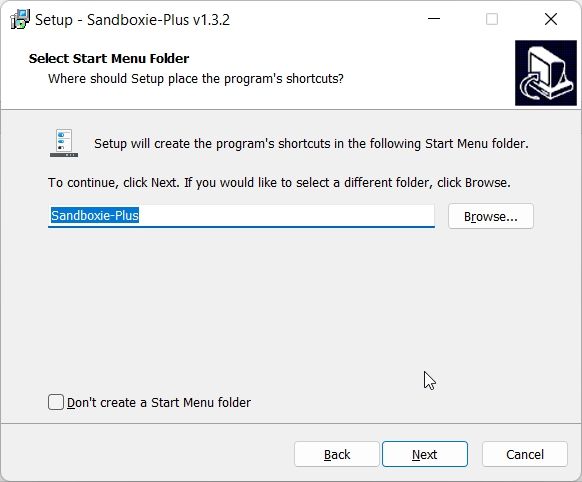
3. Klikněte pravým tlačítkem myši na „DefaultBox“ a zvolte „Spustit“. Otevřete webový prohlížeč v sandboxu, čtečku e-mailů, program z nabídky Start a podobně. Pro příklad zvolíme „Spustit program“, což zobrazí další okno pro výběr požadovaného programu.
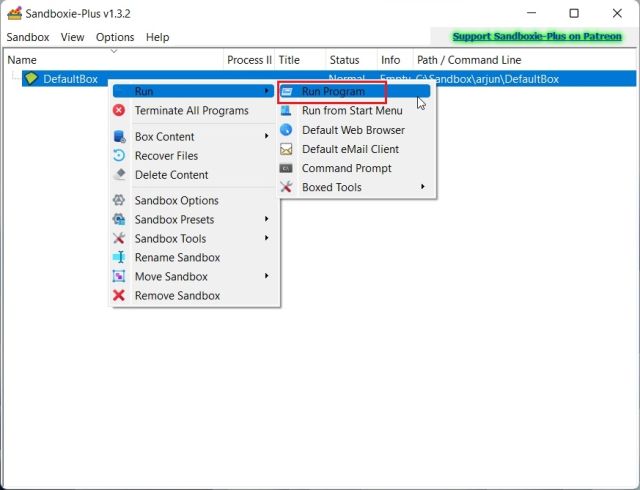
4. Pro spuštění souboru EXE v Sandboxie, klikněte na něj pravým tlačítkem myši a vyberte „Kopírovat jako cestu“. Tím zkopírujete adresu daného EXE souboru.
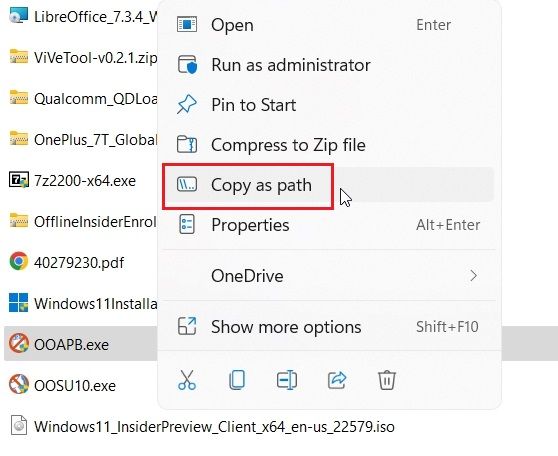
5. Vložte tuto cestu do okna Sandboxie a stiskněte „OK“.
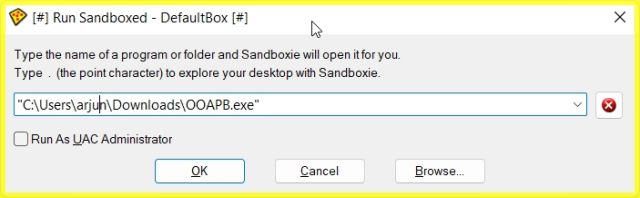
6. Hotovo. Sandboxie spustí vybraný program v izolovaném prostředí na vašem počítači. Tímto způsobem můžete spouštět jakýkoli program v bezpečném prostředí na Windows 11 pomocí aplikace třetí strany.
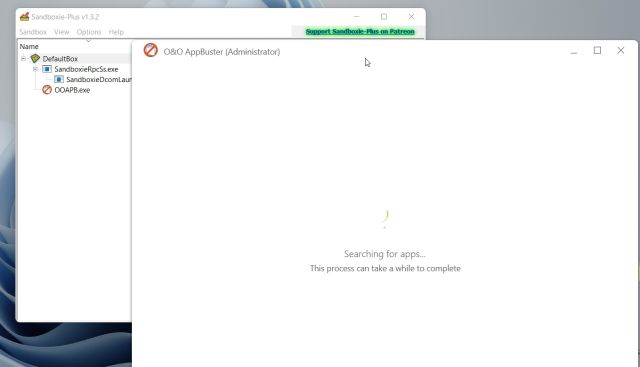
Testování nedůvěryhodných programů ve Windows 11 Sandbox
Zde jsou dva způsoby, jak spustit aplikace v chráněném prostředí ve Windows 11. Malwary a rootkity jsou stále sofistikovanější, takže je velmi důležité být obezřetný a testovat neznámé programy v sandboxu. Právě pro tento účel je Windows Sandbox stvořeno. To je od nás prozatím vše. Chcete-li chránit své soukromí ve Windows 11, přečtěte si náš další článek, který nabízí podrobný návod. A pokud máte zájem o aktivaci Hyper-V ve Windows 11 Home (další funkce, která v Home edici chybí), přečtěte si náš návod, jak na to. Pokud máte nějaké dotazy, neváhejte nás kontaktovat v sekci komentářů níže.